Win11操作系统为用户提供了灵活的文件编辑权限设置,使我们可以控制其他用户对特定文件或文件夹的修改、删除或访问权限。而不少小伙伴在升级到Win11系统之后去不知道要如何去设置文件的权限,那么碰到这种问题应该怎么办呢?下面就和小编一起来看看有什么解决方法吧。
Win11设置文件编辑权限的方法
1. 找到需要处理的文件夹,右键打开属性窗口。
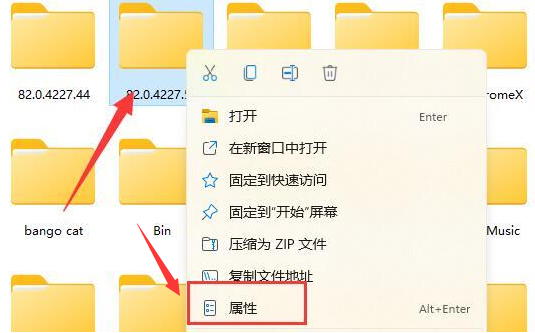
2. 将页面切换到安全栏目。
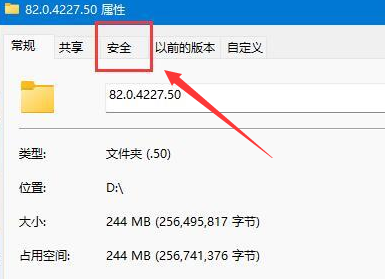
3. 鼠标下拉找到个人账户,打开权限高级设置选项。
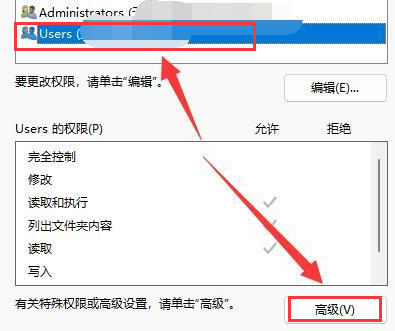
4. 在文件夹的访问权限类型改为允许,并勾选下方所有的基本权限按钮即可。
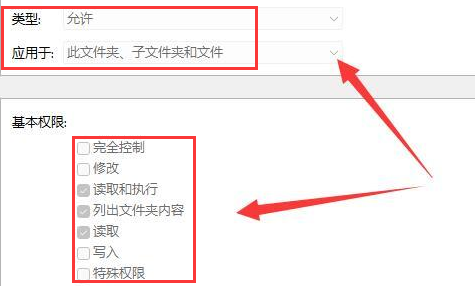
以上就是下载火(xiazaihuo.com)纯净系统之家网小编为你带来的关于“Win11如何设置文件编辑权限-设置文件编辑权限的方法”的全部内容了,希望可以解决你的问题,感谢您的阅读,更多精彩内容请关注下载火(xiazaihuo.com)纯净系统之家网官网。
本篇电脑技术文章《Win11如何设置文件编辑权限-设置文件编辑权限的方法》由下载火(xiazaihuo.com)纯净系统之家网一键重装软件下载平台整理发布,下载火系统重装工具网可以一键制作系统启动盘,也可在线一键重装系统,重装好的系统干净纯净没有预装软件!Win11自带office怎么激活-Win11自带office激活教程
Win11自带office怎么激活?小伙伴都知道微软原版系统都是自带有office的,不用过Win11自带office需要激活后才能使用,但是有朋友不知道win11自带office怎么激活,其实只需要打开office,登录购买账号即可。下面一起来看看详细的教程吧!






